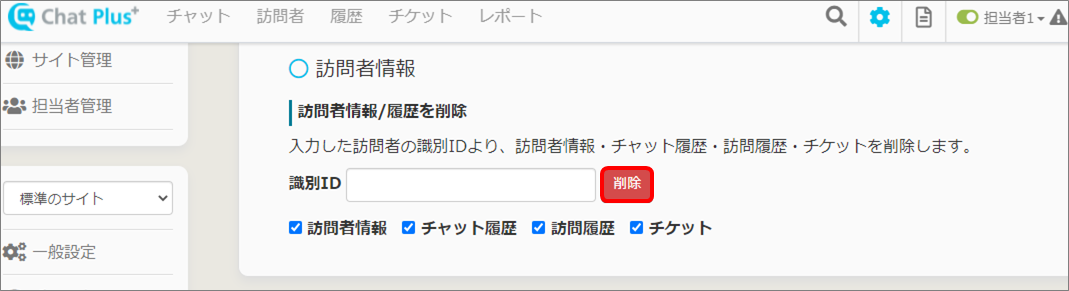Cookie(クッキー)使用同意を求めるポップアップを表示する方法
チャットプラスではチャットウィンドウを表示する前に、Cookie(クッキー)使用同意を求めるポップアップを表示できます。
※プレミアムプラン以上でご利用可能な機能です。
1.コードの設置方法
(1) 管理画面右上の設定ボタンをクリックします。

(2) 画面左「Cookie」>「チャットウィンドウ」をクリックします。
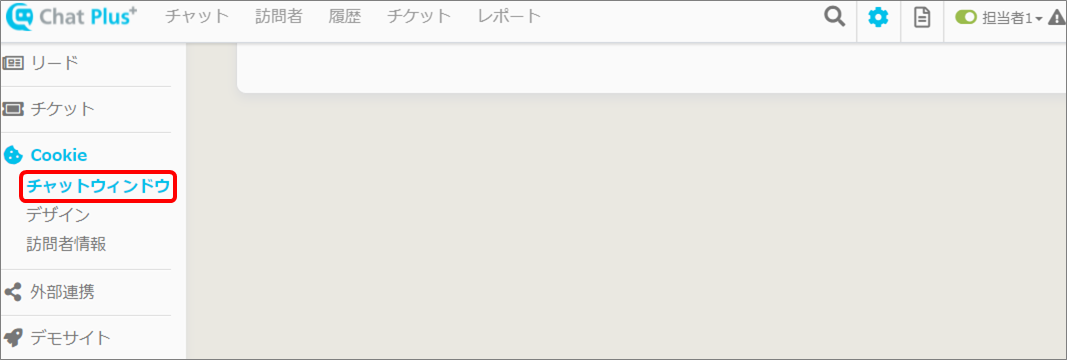
(3) 画面中央「チャットウインドウ」の下枠内にコードが表示されるので、コピーします。
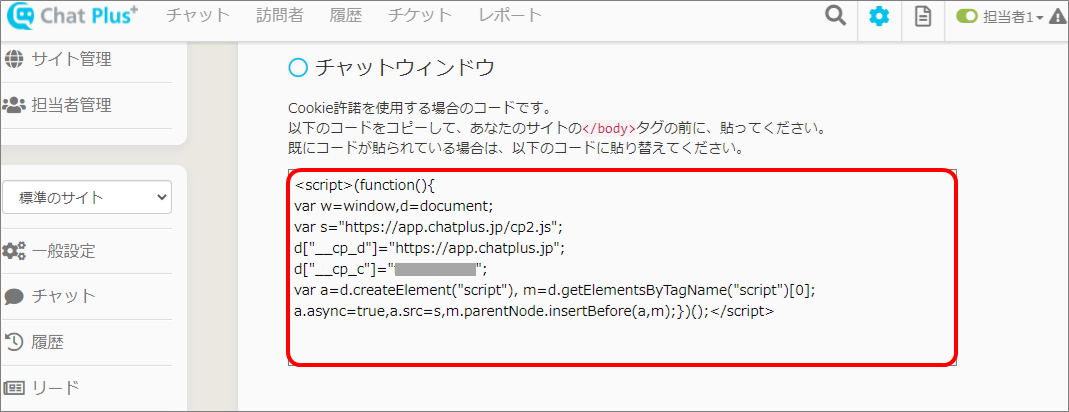
(4) チャットを設置するサイトにコードを設置します。導入方法は、「基本的なタグの設置方法」をご参照ください。
2.デザインの変更方法
(1) 管理画面右上の設定ボタンをクリックします。

(2) 画面左「Cookie」>「デザイン」をクリックします。
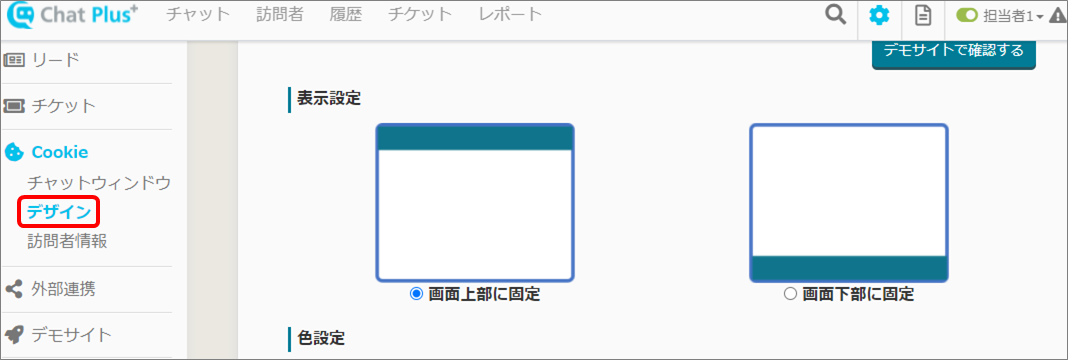
(3) 以下の項目を設定し、「更新」ボタンをクリックします。
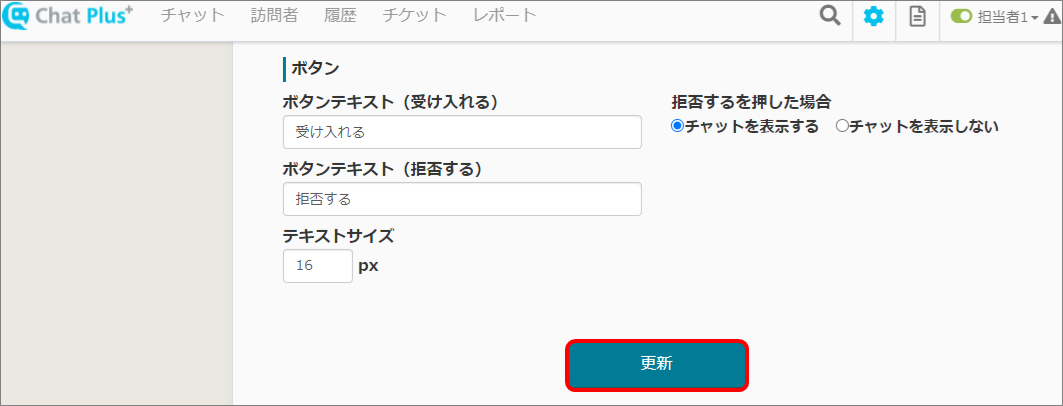
■プレビュー
設定した内容のプレビューを確認できます。デモサイトで確認する場合は、「デモサイトで確認する」ボタンをクリックします。
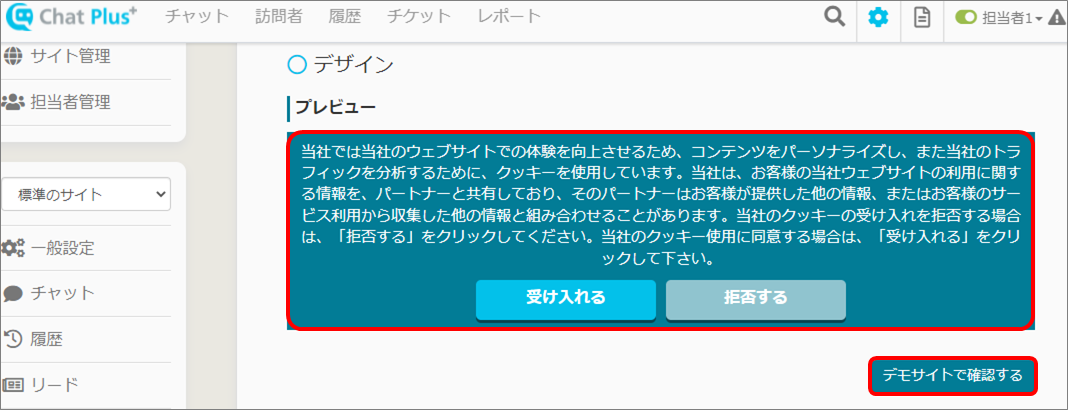
■表示設定
ポップアップの表示を上部に固定するか、下部に固定するか選択します。 設定したい項目のラジオボタンに、チェックを入れます。
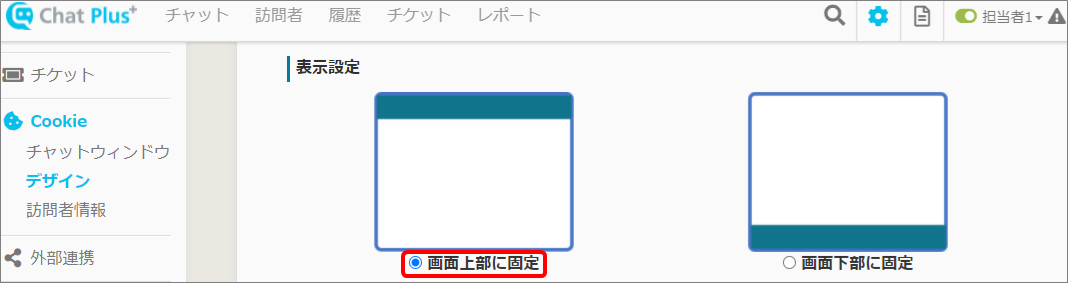
■色設定
各項目の色を変更できます。 枠内にカラーコードを直接入力するか、色ボタンをクリックして設定します。
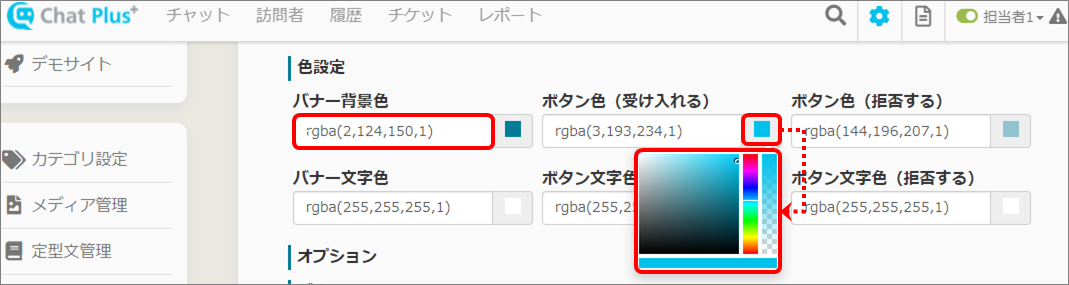
■バナー
バナーに使用するテキストを設定します。 デフォルトでメッセージが設定されているので、テキスト枠内の必要箇所を変更します。
「リッチエディタを起動」ボタンをクリックすると、テキストをリッチエディタで編集できます。
※テキストサイズを変更する場合は、枠内に任意の数値を入力します。
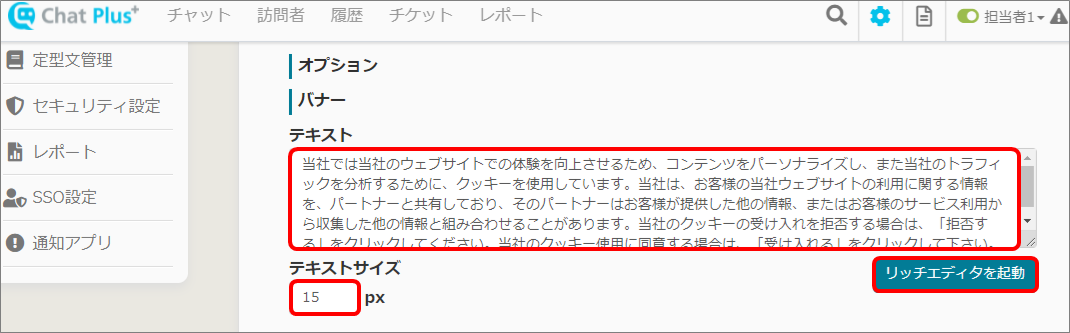
■ボタン
バナーに使用するテキストを設定します。 枠内に任意の文字列を入力します。 ※テキストサイズを変更する場合は、枠内に任意の数値を入力します。
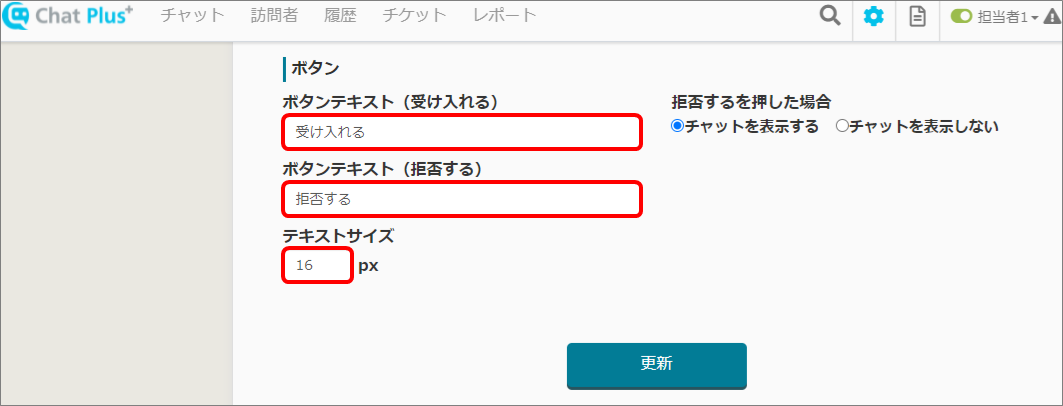
■拒否するを押した場合
「拒否する」を押した場合の挙動を設定します。 設定したい項目のラジオボタンに、チェックを入れます。
・チャットを表示する→Cookieによる訪問者特定をしないで、チャットを起動します。
・チャットを表示しない→チャットを表示しません。
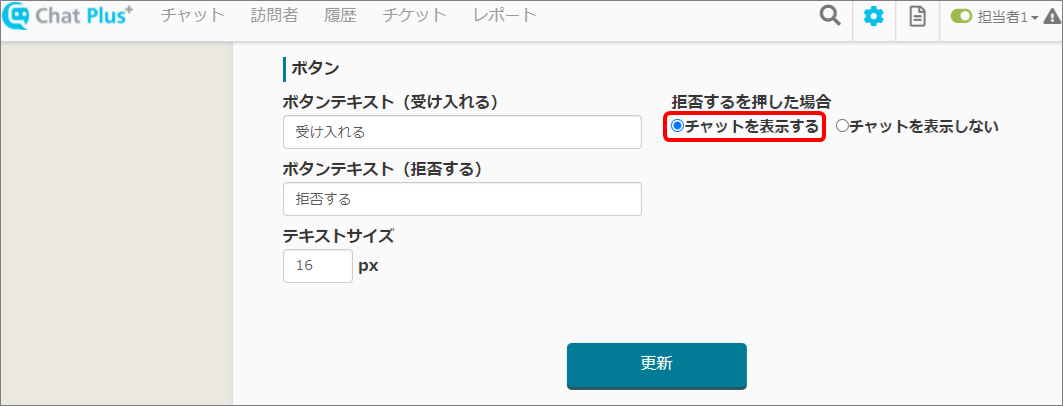
3.訪問者情報の削除
(1) 管理画面右上の設定ボタンをクリックします。

(2) 画面左「Cookie」>「訪問者情報」をクリックします。
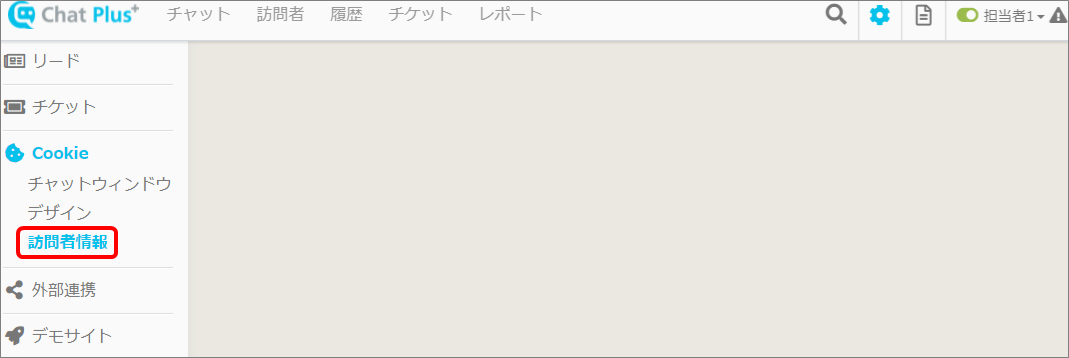
(3) 枠内に、情報を削除したい訪問者の識別IDを入力します。
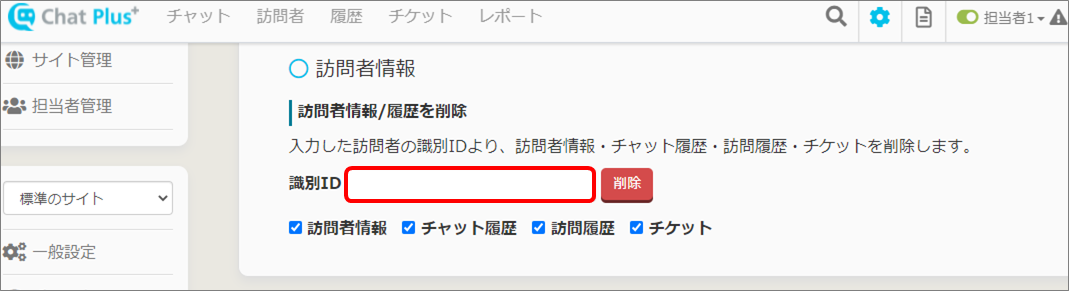
※識別IDは、訪問者の管理情報タブで確認します。
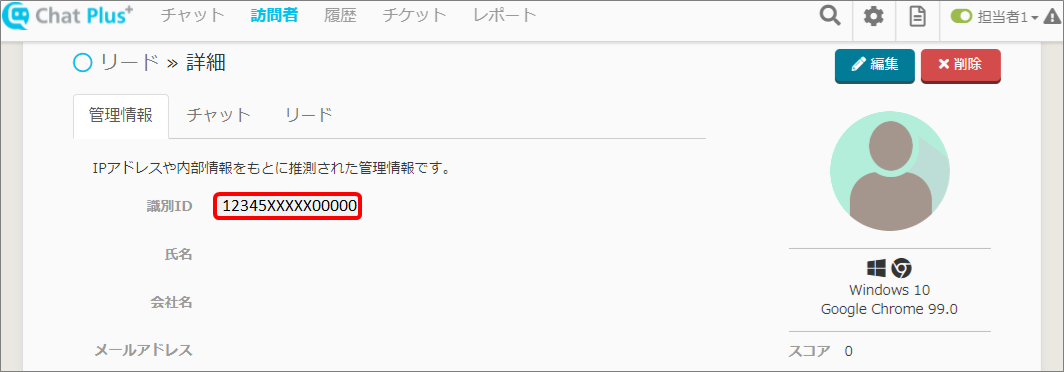
(4) 削除対象の項目にチェックを入れます。
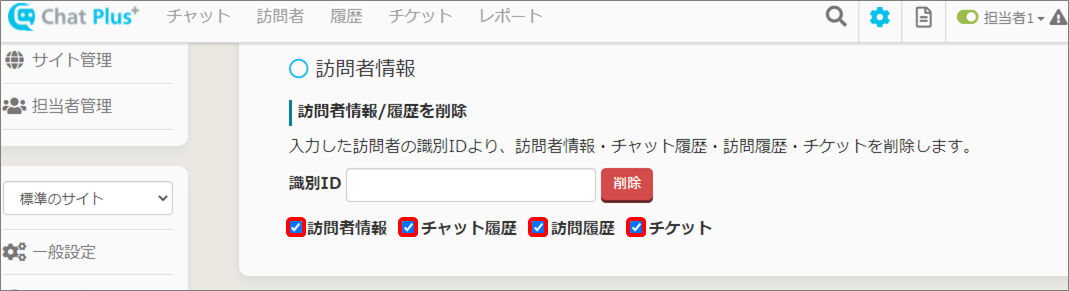
(5)「削除」ボタンをクリックします。